Vamos a explicarte cómo instalar Plex en tu Amazon Fire Stick TV para poder fusionar y aprovechar las características de ambos al máximo. Plex es una herramienta que te permite compartir de forma sencilla todo el contenido de tu ordenador en los dispositivos compatibles, creando tu propio Netflix o tu propio Spotify con él.
Mientras, el Amazon Fire TV Stick es un dongle que te permite conectarte a diferentes servicios de streaming, que ahora podrás combinar también con tu propio contenido instalando la aplicación de Plex. Te vamos a explicar cómo instalar de dos maneras Plex en este dispositivo, y luego cómo vincular tu cuenta.
Instala Plex desde la interfaz principal
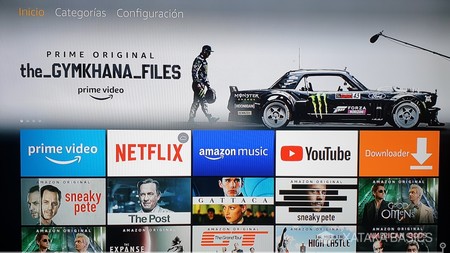
Lo primero que tienes que tener en cuenta es cómo funciona el Fire Stick TV. Su sistema operativo te mostrará en la primera fila las aplicaciones instaladas y recomendadas, pero si pulsas con el mando hacia abajo empezarás a ver primero el contenido de estas apps y luego otros catálogos secundarios con aplicaciones recomendadas.
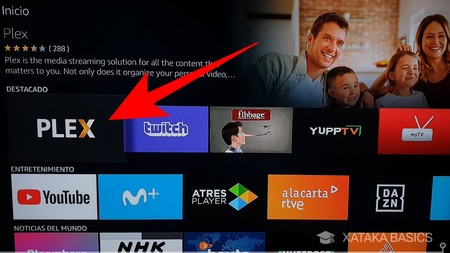
Sigue bajando hasta llegar a la categoría Destacado, donde te aparecerán sugerencias para instalar algunas de las aplicaciones más populares. En esta sección, pulsa sobre el icono de Plex que te debería aparecer. Si no lo hace, mira también en el resto de categorías, pero es lo suficientemente popular como para que puedas verla.
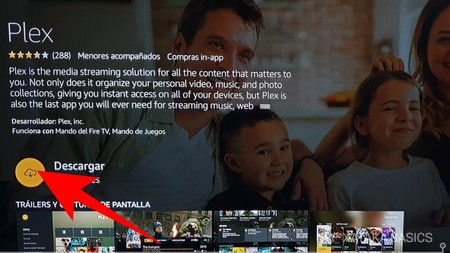
Una vez estés dentro del perfil de la aplicación de Plex, ahora sólo tienes que pulsar en el botón Descargar que verás en ella. Se iniciará la descarga, y cuando termine ya podrás ejecutarla.
Instala Plex desde la web
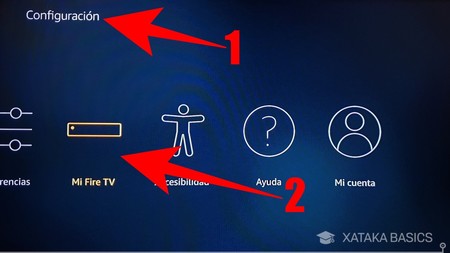
Si por alguna razón no encuentras Plex en esta lista, tendrás que instalarla como una aplicación de terceros. Para ello, en el menú principal pulsa hacia arriba con el mando, y cuando estés en las opciones superiores selecciona la de Configuración (1). Una vez en la configuración, pulsa sobre la opción Mi Fire TV (2) para entrar en la sección donde puedes configurar lo referido al dispositivo.
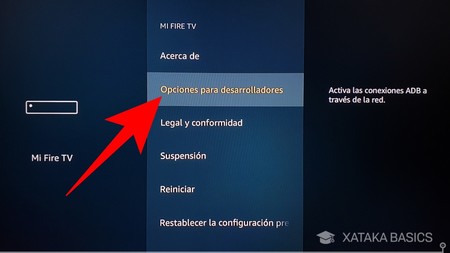
Amazon sabe que esta opción de instalar aplicaciones de terceros es insegura, por lo que la tiene algo oculta. Una vez estés en la sección de Mi Fire TV, selecciona y pulsa sobre *Opciones para desarrolladores.
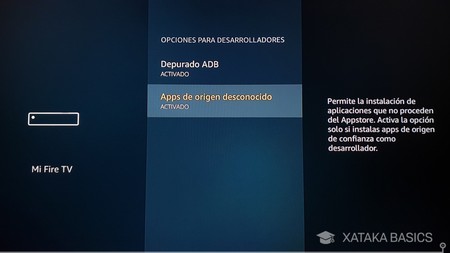
Una vez estés dentro de Opciones para desarrolladores, marca como activadas las opciones de Depurado ADB y Apps de origen desconocido. Cuando lo hagas, sobre todo al activar la segunda, ya podrás instalar archivos APK, que es como en Android se le llama a los ejecutables.
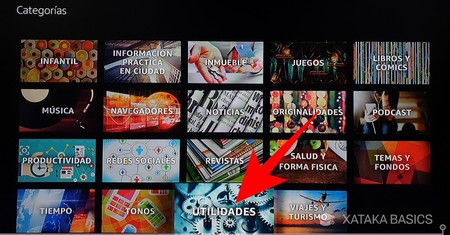
La manera de proceder ahora depende un poco de ti. Lo único que necesitas es utilizar una aplicación con la que puedas descargar archivos APK de internet. Algunos usuarios utilizan directamente Firefox, pero también puedes optar por otras como Downloader. En ambos casos, tienes que ir a la sección de Categorías en el menú superior, y pulsar en la sección Utilidades.
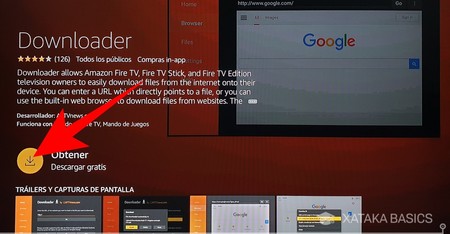
En utilidades debes elegir la aplicación que quieres utilizar y descargarla. Nosotros nos hemos decantado por Downloader porque tiene tanto navegador como gestor de archivos, pero puedes utilizar cualquier otra.
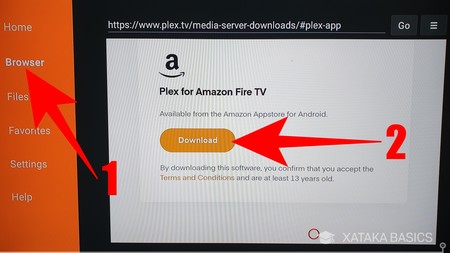
Ahora, una vez abras Downloader, pulsa sobre la sección Browser (1) para abrir su navegador web. Una vez dentro del navegador, entra en la web de Plex y descarga su aplicación para Amazon Fire TV (2). Cuando se descargue la app, simplemente instálala manualmente y listo, ya podrás entrar a Plex.
Vincula tu cuenta de Plex
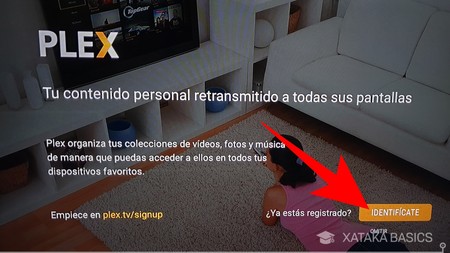
Una vez ejecutes la aplicación de Plex, ahora tienes que iniciar sesión para acceder a tu contenido. La suerte es que si tienes Plex instalado en un Amazon Fire Stick TV que esté en la misma red WiFi que el PC que hace de servidor el proceso es extremadamente sencillo. Simplemente pulsa en el botón Identifícate que verás abajo a la derecha cuando entres en la app.
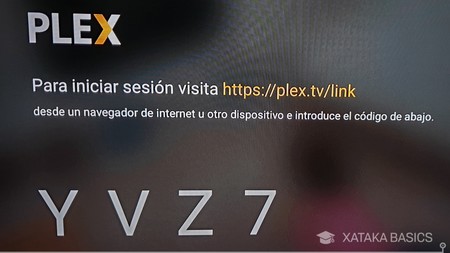
Cuando pulses en el botón Identifícate, Plex te intentará conectarse directamente con el ordenador donde tienes iniciada la sesión para intercambiar las credenciales de acceso. Te dará un código, y sólo tendrás que escribir ese mismo código en el navegador de tu PC entrando a la web plex.tv/link.
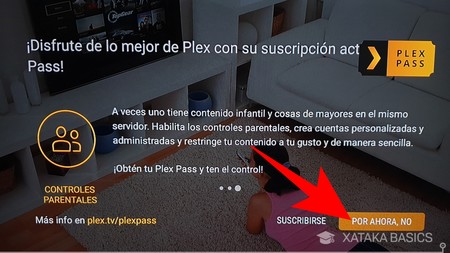
Cuando completes la identificación, la aplicación Plex del Fire TV te preguntará si quieres suscribirte a la versión de pago de Plex. Esto lo vas a poder hacer luego cuando quieras, o sea que pulsa en el botón Por ahora no para pasar de largo.
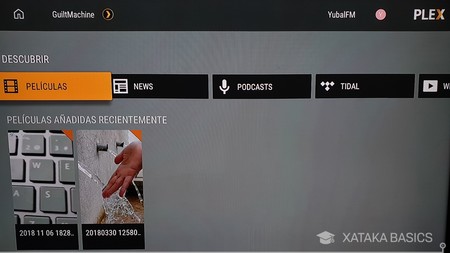
Y ya está, tras completar el proceso de identificación accederás a tu cuenta de Plex, y desde ella podrás ver desde tu Fire TV Stick todo el contenido que tengas compartido en la red. Y con ello, la herramienta de Amazon subirá de nivel y tendrás una puerta abierta a mucho más contenido.






Ver 0 comentarios